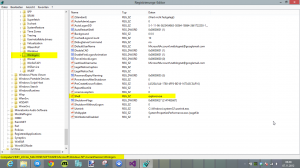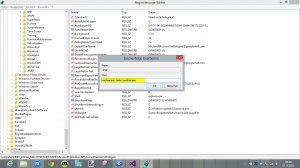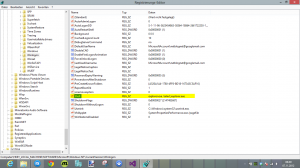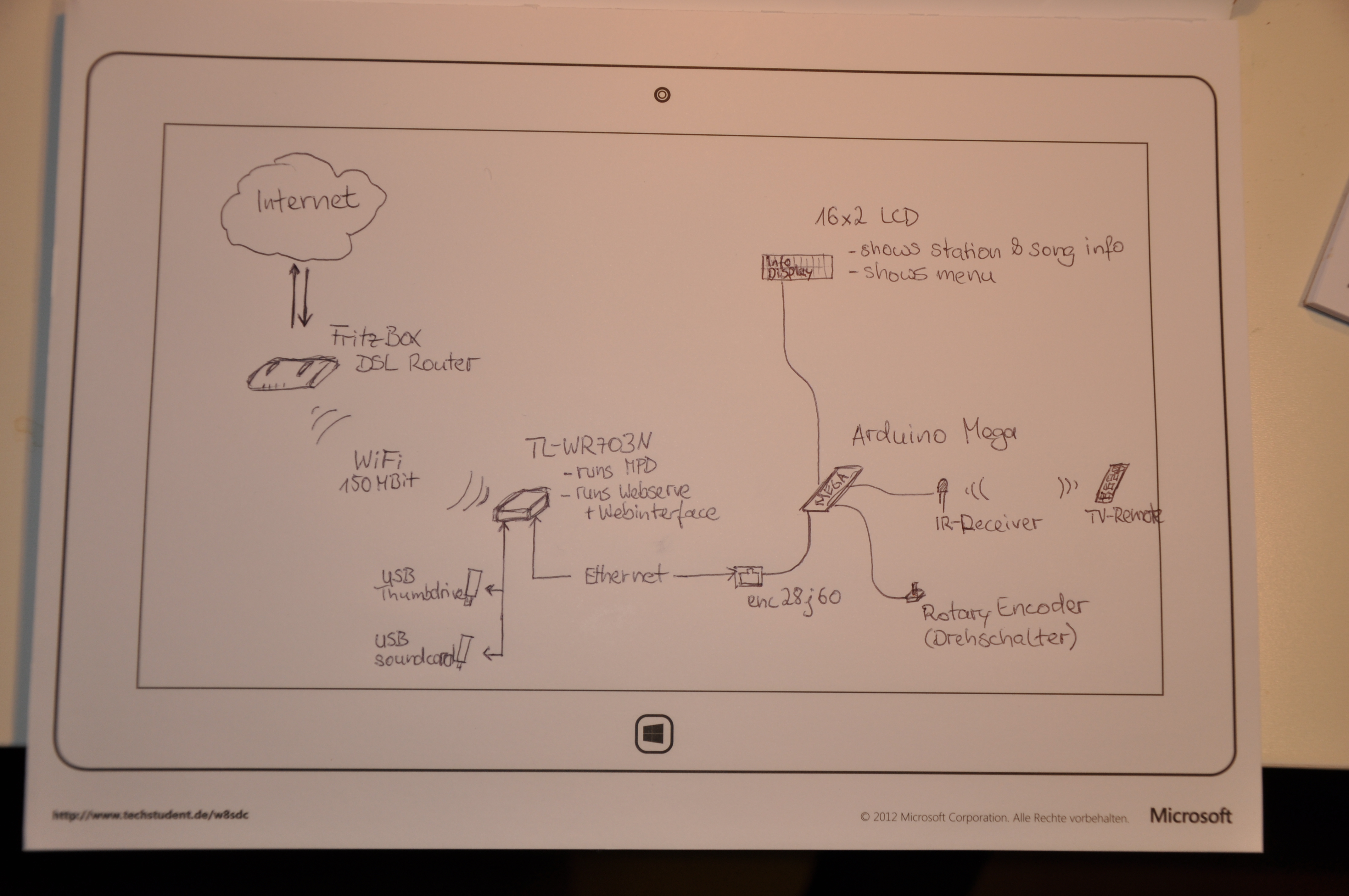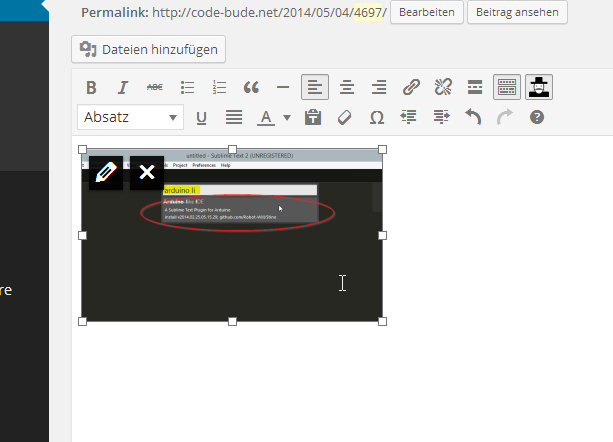Wie mittlerweile bekannt sein dürfte, bringt Windows 8 ja eine neue Oberfläche mit. So gelangt man nach dem Start des Rechners direkt in die Ansicht des neuen Kachelmenüs. Mich persönlich stört das nicht, aber ich habe schon von vielen Leuten gehört, die gerne direkt in die Desktopansicht booten würden. Nichts leichter als das.
Um direkt in den Desktop zu starten, muss lediglich ein Wert in der Registry angepasst werden. Welcher das ist und wie dieser abgeändert werden muss, möchte ich euch nachfolgend kurz zeigen.
Schritt 1:
Öffnet zuerst die Registry. (Entweder nach “regedit” in den Apps suchen oder zum Beispiel Win+R und dann “regedit” ausführen.)
Schritt 2:
Navigiert in der linksseitigen Baumstruktur nun zu folgendem Schlüssel:
Computer\HKEY_LOCAL_MACHINE\SOFTWARE\Microsoft\Windows NT\CurrentVersion\Winlogon
Dort findet ihr ein Schlüssel-Wert-Paar mit dem Namen “Shell” vor.
Schritt 3:
Ändert den Wert des Shell-Eintrags von “explorer.exe” auf “explorer.exe /select,explorer.exe” ab und bestätigt die Änderungen mit Ok. Vom nächsten (vollständigen) Neustart an werdet ihr direkt in den Desktop booten. Solltet ihr es euch mal anders überlegen und wieder in die ModernUI Kachelansicht booten wollen, müsst ihr lediglich den Wert von Shell wieder auf “explorer.exe” zurücksetzen.
[via]